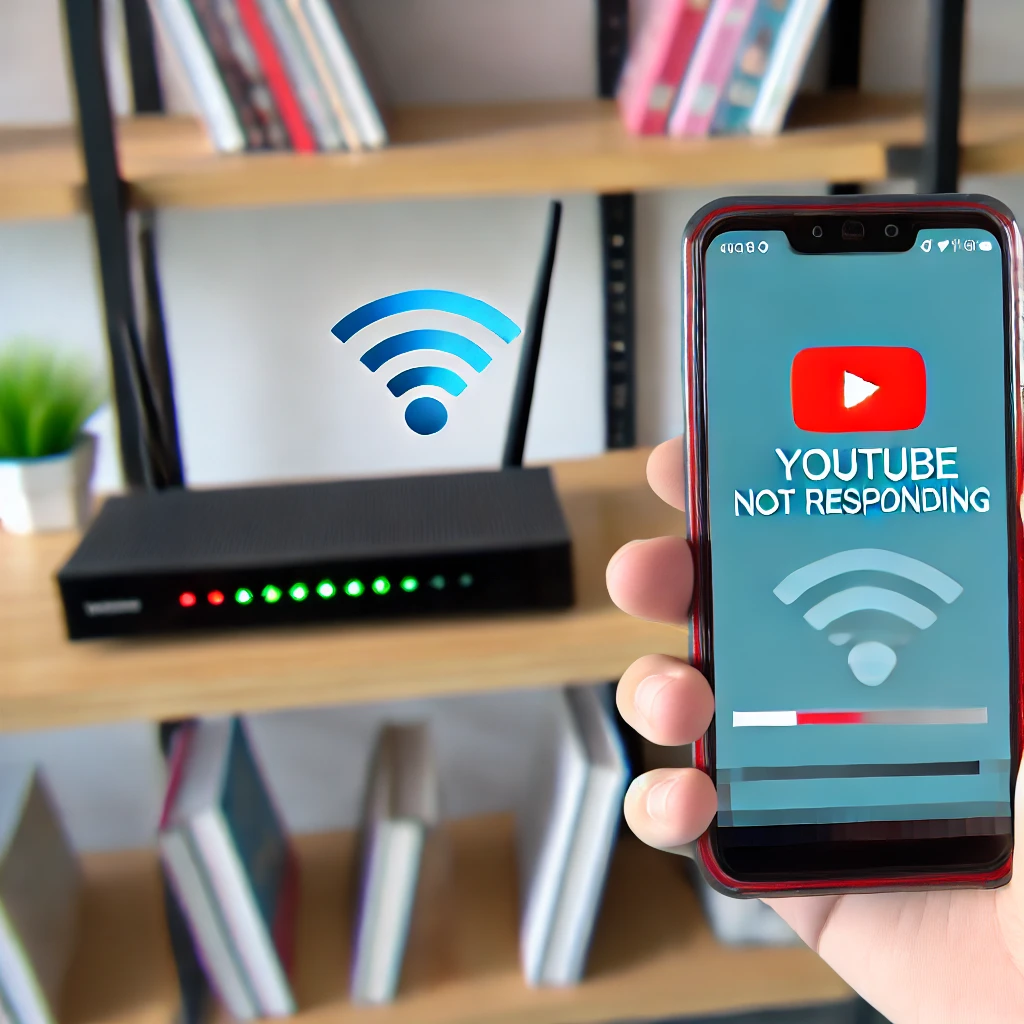
Приложение YouTube является одним из самых популярных способов просмотра видео на мобильных устройствах, планшетах и смарт-телевизорах. Тем не менее, даже самое надежное приложение может иногда сталкиваться с проблемами. Когда YouTube перестает отвечать, это может быть очень раздражающе, особенно если вы наслаждаетесь любимым контентом или стримом. В этой статье мы рассмотрим основные причины, по которым приложение YouTube может не работать, и предложим эффективные способы решения этой проблемы.
Возможные причины, почему приложение YouTube не отвечает
Перед тем как приступить к исправлению проблемы, важно понять, что может быть ее причиной. Приложение YouTube может не отвечать по нескольким причинам:
- Слабое интернет-соединение: Одной из самых распространенных причин проблем с приложением YouTube является слабый или нестабильный доступ к интернету. Видео на YouTube требуют стабильного подключения для корректной работы.
- Перегрузка кеша и данных: Со временем приложение накапливает данные и кеш, что может привести к проблемам с производительностью и отказам в работе.
- Ошибки в обновлении приложения: Иногда новые обновления могут содержать ошибки, которые вызывают сбои в работе приложения.
- Проблемы с сервером YouTube: Редко, но возможны ситуации, когда сбои происходят на стороне сервера YouTube, и от пользователя здесь мало что зависит.
- Устаревшая версия приложения: Использование устаревшей версии приложения может вызвать несовместимость с устройством или операционной системой.
- Проблемы с операционной системой устройства: Системные ошибки или несовместимость с приложением также могут стать причиной его зависания.
- Устройство перегружено: Если ваше устройство перегружено другими приложениями или процессами, это может мешать нормальной работе YouTube.
Теперь, когда мы разобрались с причинами, перейдем к решениям, которые помогут устранить проблему.
1. Проверка интернет-соединения
Прежде всего, проверьте свое интернет-соединение. Плохое или нестабильное подключение к интернету является одной из самых частых причин, по которым приложение YouTube может не отвечать.
- Перезагрузите роутер: Попробуйте перезагрузить ваш роутер, отключив его на 10-15 секунд, а затем включив снова. Это может помочь улучшить качество соединения.
- Переключитесь на другую сеть: Если вы используете Wi-Fi, попробуйте переключиться на мобильные данные, и наоборот. Это поможет понять, связана ли проблема с конкретным типом подключения.
- Проверьте скорость интернета: Используйте специальные приложения или сайты для проверки скорости интернета, чтобы убедиться, что соединение достаточно быстрое для просмотра видео.
2. Очистка кеша и данных приложения
Кешированные данные могут накапливаться и вызывать проблемы с производительностью приложения. Очистка кеша и данных приложения может помочь решить проблему.
- Для Android:
- Перейдите в настройки устройства.
- Найдите раздел «Приложения» или «Управление приложениями».
- Найдите YouTube и нажмите на него.
- Выберите «Очистить кеш». Если это не помогло, выберите «Очистить данные», но учтите, что это сбросит все настройки приложения.
- Для iOS: На устройствах Apple нет возможности очищать кеш отдельно для каждого приложения. Рекомендуется удалить приложение и установить его заново через App Store.
3. Обновление приложения YouTube
Устаревшие версии приложения могут работать нестабильно, поэтому стоит проверить наличие обновлений в Google Play или App Store.
- Для Android:
- Откройте Google Play Store.
- Перейдите в «Мои приложения и игры».
- Найдите YouTube и проверьте, есть ли доступные обновления.
- Для iOS:
- Откройте App Store.
- Перейдите в раздел «Обновления».
- Найдите YouTube и обновите его при наличии новой версии.
4. Перезагрузка устройства
Иногда простой перезапуск устройства помогает решить многие программные проблемы, включая зависания приложений.
- Для Android и iOS: Нажмите и удерживайте кнопку включения/выключения и выберите «Перезагрузить» или «Выключить». После полного отключения устройства снова включите его.
5. Проверка работы YouTube на других устройствах
Попробуйте открыть YouTube на другом устройстве, например, на компьютере или другом смартфоне. Это поможет понять, связана ли проблема с вашим устройством или с самим приложением.
- Если YouTube работает на других устройствах, возможно, проблема именно с вашим устройством или приложением.
- Если YouTube не работает нигде, скорее всего, это связано с проблемами на стороне сервера YouTube.
6. Переустановка приложения
Удаление и переустановка YouTube часто помогает решить проблемы, связанные с ошибками в приложении.
- Для Android:
- Перейдите в настройки устройства и найдите раздел «Приложения».
- Выберите YouTube и нажмите «Удалить».
- Перейдите в Google Play Store и установите приложение заново.
- Для iOS:
- Нажмите и удерживайте значок приложения YouTube, затем выберите «Удалить приложение».
- Перейдите в App Store и установите его заново.
7. Проверка обновлений операционной системы
Иногда проблема может быть связана с устаревшей версией операционной системы. Обновления ОС могут содержать важные исправления, которые улучшают совместимость и производительность приложений.
- Для Android:
- Перейдите в «Настройки».
- Выберите «О телефоне» или «Об устройстве».
- Нажмите «Обновление системы» и проверьте наличие доступных обновлений.
- Для iOS:
- Перейдите в «Настройки».
- Выберите «Основные».
- Нажмите «Обновление ПО» и проверьте наличие новых версий.
8. Проверка настроек времени и даты
Некорректные настройки времени и даты на устройстве могут вызвать проблемы с доступом к приложениям, включая YouTube.
- Для Android и iOS:
- Перейдите в настройки устройства.
- Найдите раздел «Дата и время».
- Убедитесь, что настройки времени и даты установлены автоматически.
9. Проверка места на устройстве
Недостаток свободного места на устройстве может привести к сбоям в работе приложений. Убедитесь, что на вашем устройстве достаточно свободного пространства.
- Удалите ненужные файлы, приложения или фото, чтобы освободить место для корректной работы YouTube.
10. Отключение VPN и прокси-серверов
Использование VPN или прокси-серверов может нарушить работу приложения YouTube. Попробуйте временно отключить эти сервисы и проверьте работу приложения.
11. Сброс настроек сети
Если ни одно из предложенных решений не помогло, попробуйте сбросить настройки сети на устройстве.
- Для Android:
- Перейдите в «Настройки».
- Выберите «Система» > «Сброс».
- Нажмите «Сбросить настройки сети».
- Для iOS:
- Перейдите в «Настройки».
- Выберите «Основные» > «Сброс».
- Нажмите «Сбросить настройки сети».
Заключение
Приложение YouTube может перестать отвечать по ряду причин, начиная от проблем с интернет-соединением и заканчивая сбоями в работе самого приложения или устройства. Следуя приведенным рекомендациям, вы сможете устранить большинство проблем самостоятельно и продолжить наслаждаться просмотром видео. Если ни одно из решений не помогло, рекомендуется обратиться в службу поддержки YouTube или производителя вашего устройства для получения дополнительной помощи.